2020. 10. 21. 16:49ㆍDataBase/NoSQL
■ 설치경로
▶ 설치 경로로 이동
▶ 설치파일(msi) 원하는 경로에 다운로드
Releases · microsoftarchive/redis
Redis is an in-memory database that persists on disk. The data model is key-value, but many different kind of values are supported: Strings, Lists, Sets, Sorted Sets, Hashes - microsoftarchive/redis
github.com
■ 설치 순서
▶ 상위에서 설치된 설치파일 실행
▶ 'Next' 버튼 클릭
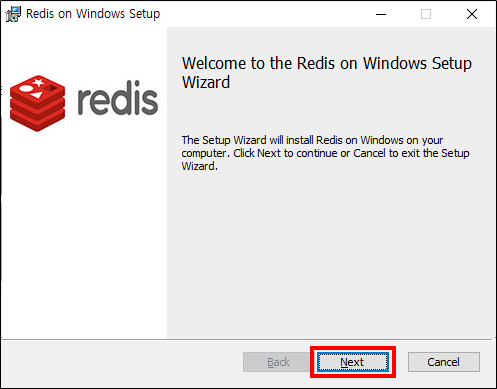
▶ 'I accept the terms in the License Agreement' 체크(동의)
▶ 'Next' 버튼 클릭

▶ 설치경로 지정
▶ 'Add the Redis installation folder to the PATH environment variable.' 체크(Redis 설치와 동시에 환경설정에 동의)
▶ 'Next' 버튼 클릭

▶ Redis 포트(port) 번호 지정(디폴트 : 6379)
▶ 'Add an exception to the Windows Firewall' 체크(윈도우 방화벽 예외 추가 동의)
▶ 'Next' 버튼 클릭

▶ Redis의 경우 디스크가 아닌 메모리의 데이터를 관리함으로 최대 메모리 설정을 원한다면
'Set the Max Memory limit' 체크후 아래 Max Memory의 값을 수정
그렇지 않을경우 체크하지 않는다.
▶ 'Next' 버튼 클릭

▶ 'Install' 버튼 클릭
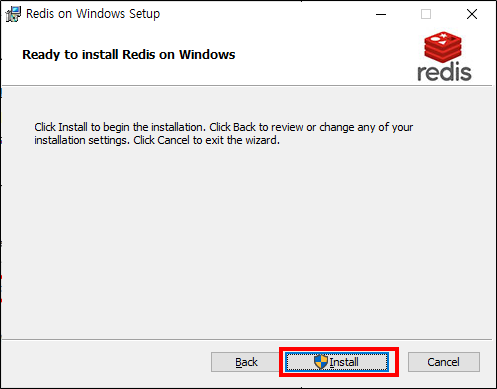
▶ 다운로드 진행...

▶ 'Finish' 버튼 클릭
▶ 레디스(Redis) 설치 완료!!!

■ 설치 테스트 확인
1. 레디스(Redis) 서비스 중지
방법 1
▶ Windows 키 + 'R' 입력
▶ 실행창 오픈
▶ NET STOP Redis 입력(Redis 서비스 중지)

방법 2
▶ 서비스창으로 이동
▶ Redis 서비스를 찾아서 서비스 중지

2. 레디스(Redis) 서버 기동
▶ Redis 설치 경로로 이동
▶ redis-server.exe(서버 기동파일 실행)

▶ 서버프롬프트가 도출되고 서버를 끄지않는다.

▶ 'redis-cli.exe' 파일 실행 레디스 작업 화면 도출
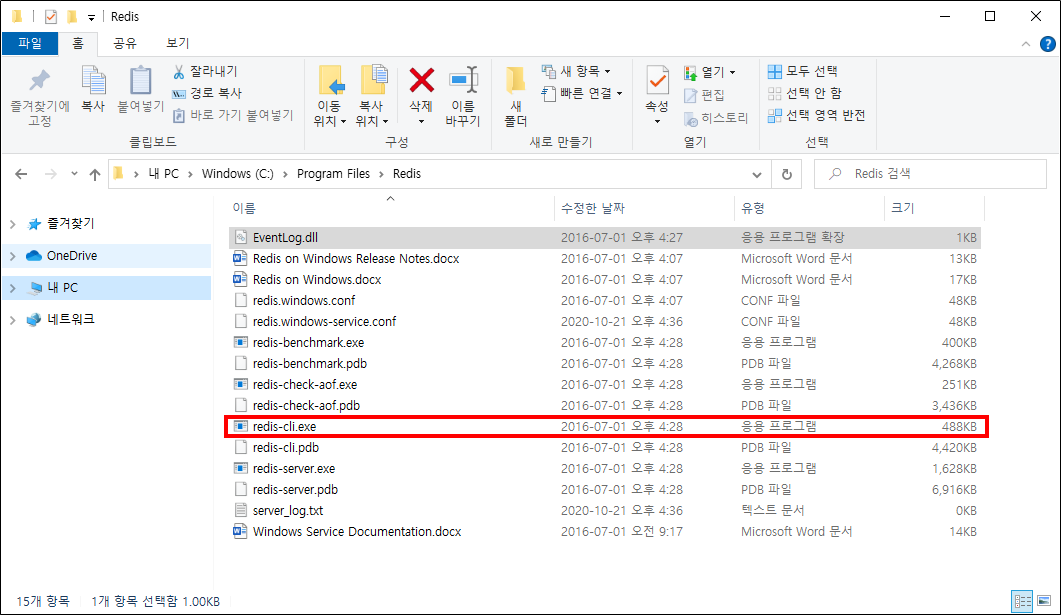
▶ ping 입력 후 결과로 PONG 이 도출된다면 레디스 설치 테스트 완료!!!

3. 레디스(Redis) 서비스 기동
방법 1
▶ Windows 키 + 'R' 입력
▶ 실행창 오픈
▶ NET START Redis 입력(Redis 서비스 중지)

방법 2
▶ 서비스창으로 이동
▶ Redis 서비스를 찾아서 서비스 시작

